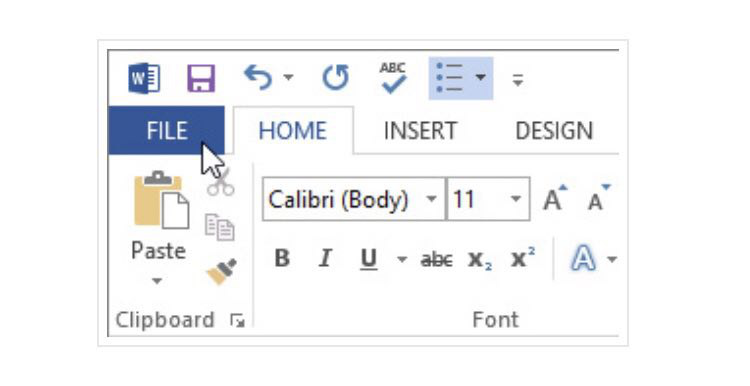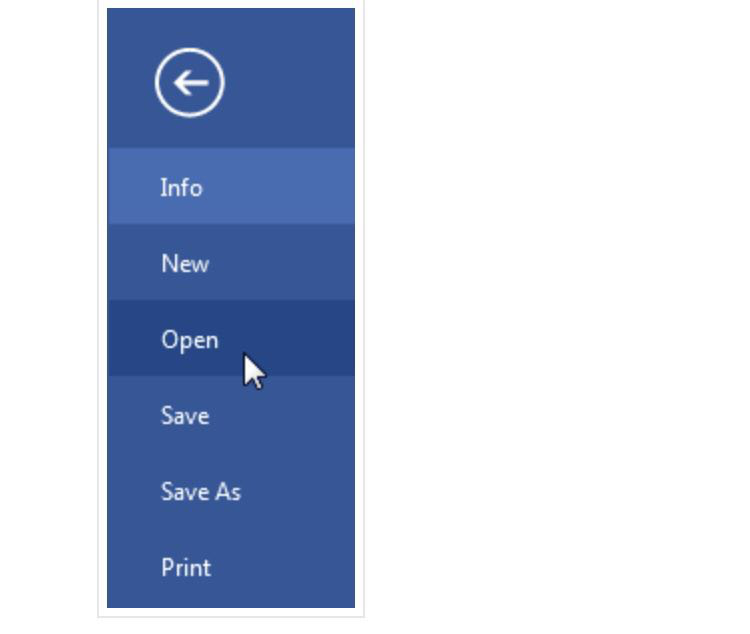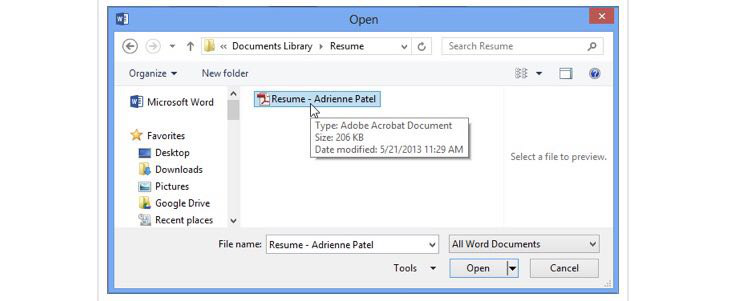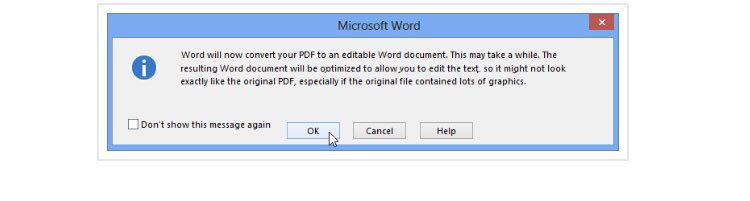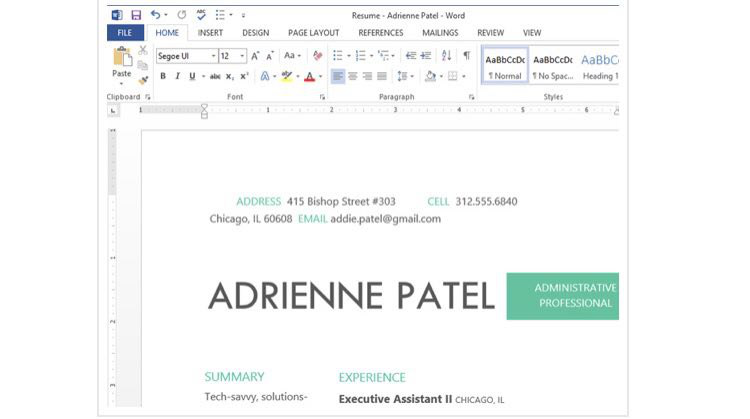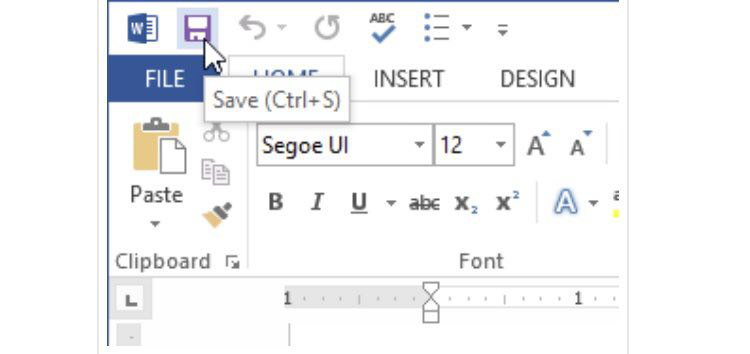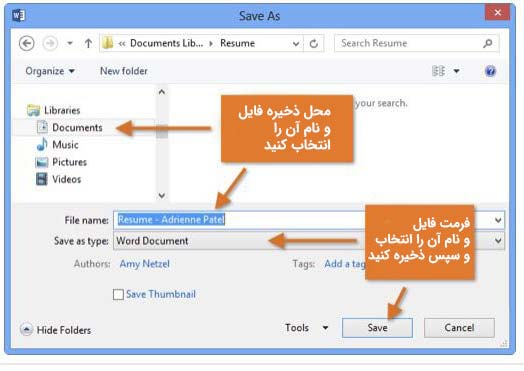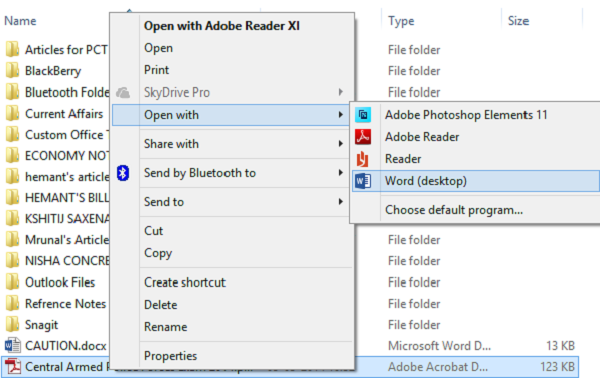
آموزش نحوه ویرایش فایل های PDF در نرم افزار Word
نحوه تبدیل فایل ها به پی دی اف و ویرایش آنها در ورد را به شما آموزش می دهیم. فایل PDF فایلی است که بر روی هر کامپیوتری قابل مشاهده است. زمانی که می خواهید یک متن را برای شخصی بفرستید مفید است ولی مطمئن نیستید که آیا آن شخص word را دارد یا نه. فایل های PDF برای مشاهده به جای ویرایش طراحی شده اند، بنابراین برای موقعیت هایی که نسخه ی نهایی را در اختیار دارید و به هیچ گونه تغییری نیاز ندارد، ایده آل هستند. با این حال، اگر نیاز به ویرایش فایل PDF به هر دلیلی داشتید، برنامه ی word 2010-2016 امکان ویرایش آن و تغییر آن به یک word را به شما می دهد.
تبدیل فایل PDF به سند word ممکن است برخی از گرافیک ها و محتویات را متفاوت به نظر برساند یا به طور کلی ناپدید کند و در حال حاضر هیچ نرم افزاری وجود ندارد که فایل های پی دی اف زبان فارسی را بهتر از نرم افزار ورد، ویرایش کند یا به ورد تبدیل کند(این را مطمئن باشید!).